在编辑Word文档时,我们可能会遇到下面的问题:文档打开后,无法显示出输入法状态栏,按输入法切换快捷键也没有反应。这篇文章就跟大家分享一下解决办法。操作步骤:1.打开Word文档后......
2022-05-07 417 word无法显示输入法
word2019这次的更新增加了一个非常重要的东西,那就是为我们内置了很多固定格式的模板文件,可以让我们快速的制作出特定的word文档,比如有个人简历模板、文章模板、书法模板等等,我们还可以下载微软提供的模板,下面我们就以创建个人简历为例介绍word2019中创建模板的使用方法。
1、打开Word文档,单击“文件”按钮,然后在展开的菜单内单击“新建”选项,并在右侧的模板列表内选择需要使用的模板,例如“简历”,如图1所示。
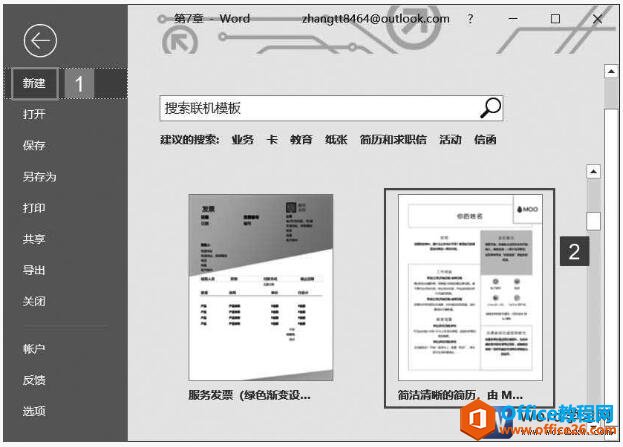
图1
2、此时即可预览并显示该模板的有关信息,然后单击“创建”按钮,如图2所示。
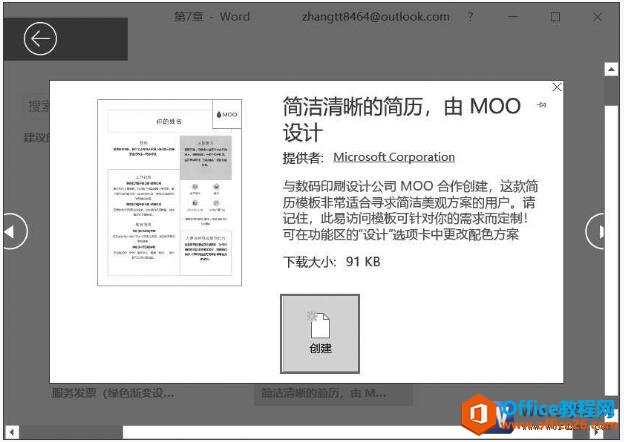
图2
3、Word 2019下载该模板的同时会创建一个基于该模板的新文档,如图3所示。
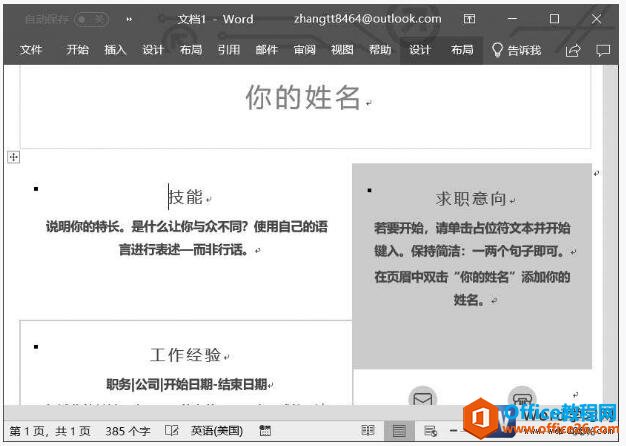
图3
有时候一些word文档会经常使用,我们可以将这些固定格式的文档定义为模板,创建该文档后单击“文件”按钮,选择“另存为”命令,然后选择快捷菜单中的“Word模板”命令将该文档保存为模板即可。如果对某个内置模板不满意,可以在Word中对其进行修改,然后再次保存它。
相关文章

在编辑Word文档时,我们可能会遇到下面的问题:文档打开后,无法显示出输入法状态栏,按输入法切换快捷键也没有反应。这篇文章就跟大家分享一下解决办法。操作步骤:1.打开Word文档后......
2022-05-07 417 word无法显示输入法

人民币符号为,书写顺序为:先写大写字母Y,再在竖划上加上二横,即为,读音为:yun(音:元)。今天,小编给大家分享几个在word中打人民币符号的方法。搜狗输入法输打人民币符号第一......
2022-05-07 286 Word人民币符号

分两步来完成。①合并成一页第一种情况,如果两页的文档是在同一个文档中,那么,你可以通过设置纸张的大小来使得新的一页里能容下原来两页的内容。如果不必打印,那么可以自行设......
2022-05-07 156 word文档两页合并成一页